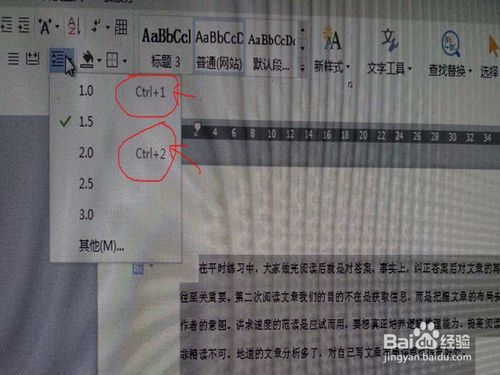调整行距操作方法
步骤
1、找到WPS图标,打开要调整的文字文件,在菜单里找到开始,用鼠标左键点击下,开始下面会出现一些图标,找到行距的图标,可以看到右边有一个小倒三角形。如图所示
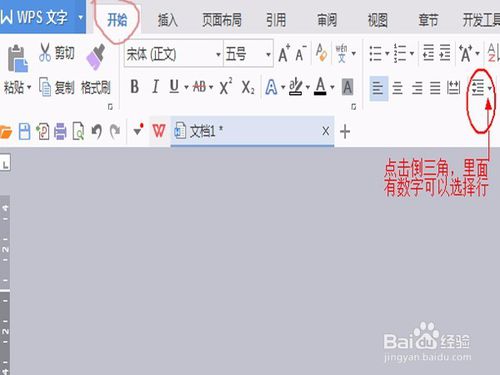
2、点击下这个倒三角形,会出现相应的行距数值。1~3的数值分别代表的是一倍行距和3倍行距,需要哪一种行距,先选择要调整行距的文字,然后再点击数字。
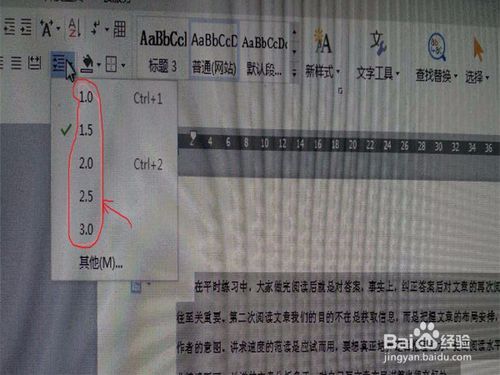
3、如果想调整的数值没有在1-3之间,可以看到在倒三角形数值下面,还有一个其他的命令,点击其他,就会出现一个段落对话框。
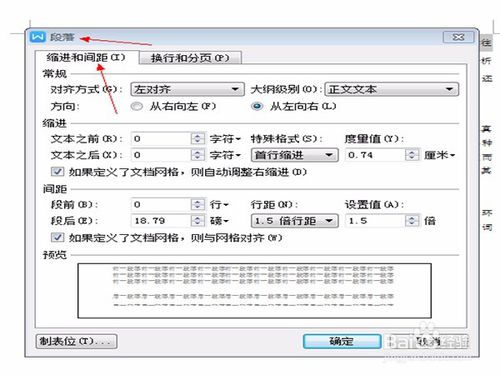
4、在段落下面有一个缩进和间距。点击下,在间距的右边有一个行距,行距下面有数值可以选择,在其右面有设置值,可以设置自己想要的行距。点击确认即可。
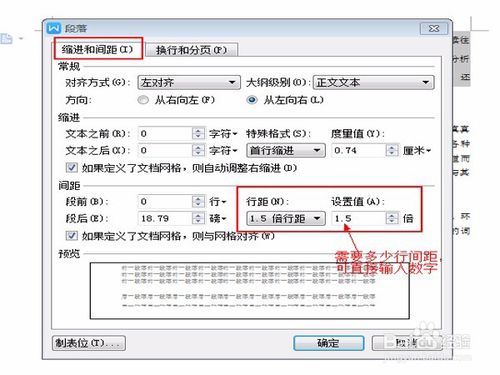
步骤2
想要调整行距还有另一个办法,打开文字文件,右击鼠标,会出现在一个菜单,里面有一个段落,这个段落就是用来调整行距的命令。
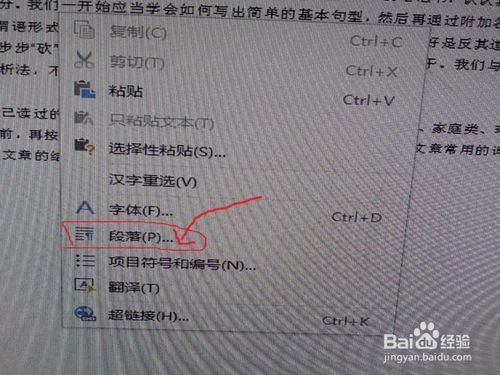
点击段落,就会出现段落的对话框,这个对话框就和我们上面讲的对话框功能是一样的,在这里就不多说了。
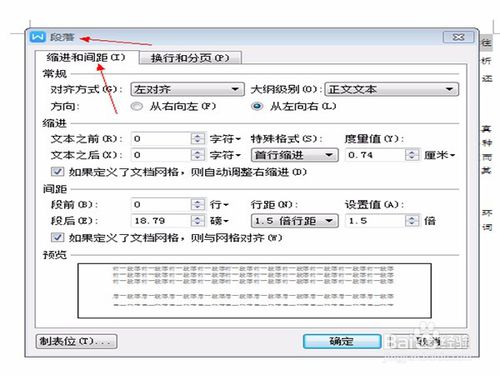
调整特殊行距还可以用快捷键,比如行距为1和2的时候可以用快捷键Ctrl+1或者Ctrl+2。提前把要调整的段落选中即可。